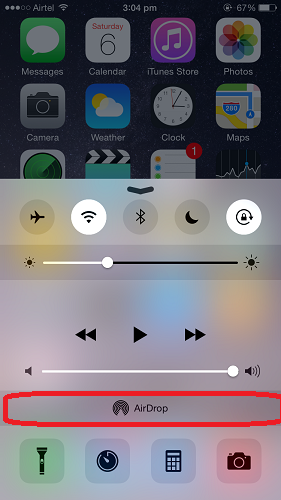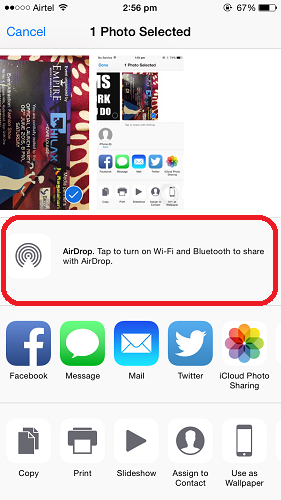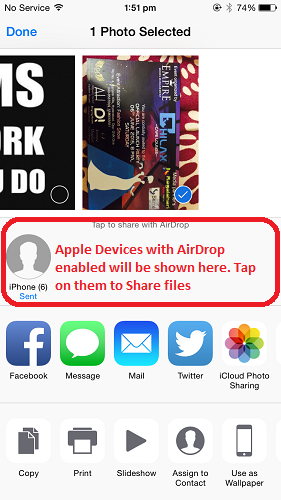Condividi file tra iPhone, iPad, Mac tramite AirDrop nel 2022
Ti chiedi perché non riesci a trasferire file dal tuo iPhone tramite Bluetooth? Per dirla chiaramente, il Bluetooth nei dispositivi iOS non supporta il trasferimento di file anche tra dispositivi iOS come iPad e iPhone. Tuttavia, con iOS 7 Apple ha fornito una funzionalità denominata Airdrop con cui puoi trasferire file tra iPad, iPhone e Mac. In questo articolo ti faremo conoscere la funzione AirDrop che ti aiuterà a farlo condividere file tra iPhone, iPad e Mac senza doverli collegare fisicamente tramite USB.
La funzione AirDrop è disponibile solo per gli ultimi iPhone e iPad. I requisiti per utilizzare la funzione AirDrop sono:
- Il dispositivo deve eseguire iOS 7 o versioni successive
- iPhone : iPhone 5, iPhone 5C, iPhone 5S, iPhone 6, iPhone 6 Plus
- iPad : iPad Mini, iPad Mini 2, iPad Mini 3, iPad (generazione 4 ore), iPad Air, iPad Air 2
- iPod : iPod Touch (5a generazione)
Se hai un dispositivo Apple e iOS che soddisfa i requisiti di cui sopra, allora sei a posto.
Consigliato : Come scattare foto a 360 gradi su iPhone
Condividi file tra iPhone, iPad e Mac
Condivisione di file Apple è reso davvero semplice e veloce con AirDrop. Per utilizzare AirDrop per trasferire dati tra due iPhone o Mac, segui i passaggi indicati di seguito:
- Innanzitutto attiva AirDrop sul dispositivo a cui desideri inviare i dati. Può essere trovato nel centro di controllo come mostrato nell’immagine qui sotto.
- Tocca AirDrop e renditi visibile a tutti o solo alle persone nei tuoi contatti a seconda della tua scelta selezionando una di queste due opzioni.
- Attivando AirDrop si attiveranno Bluetooth e Wi-Fi. Puoi trovare AirDrop sotto Finder in Macbook.
- Ora vai al dispositivo Apple da cui desideri inviare i dati. Trasferiamo le foto da un dispositivo iOS a un altro in questo caso.
Consigliato : Come bloccare le app su iPhone
- Vai all’app Foto. Tocca qualsiasi foto per selezionarla. Tocca icona di condivisione file nell’angolo in basso a sinistra dello schermo come mostrato di seguito.
- Se hai già attivato AirDrop sul tuo dispositivo, cercherà e mostrerà i dispositivi disponibili. In questo caso non abbiamo attivato AirDrop, quindi tocca semplicemente l’icona AirDrop per attivarla.
- Seleziona il dispositivo Apple a cui desideri inviare le foto o i file
- Tocca Accetta sull’altro dispositivo.
Consigliato : Come aggiungere la cartella AirDrop al dock su Mac
Hai trasferito con successo i file tra i tuoi dispositivi Apple in un batter d’occhio usando AirDrop. È possibile utilizzare la stessa procedura per eseguire trasferimento di file su iPad da iPhone o Macbook.
Ci auguriamo che tu abbia imparato con successo su come condividere file tra iPhonee altri dispositivi Apple, il che significa che ora puoi trasferire dati tra due iPhone o iPad. Usa questa brillante funzione AirDrop per inviare file tra i tuoi dispositivi Apple alla velocità della luce.
ultimi articoli